TRIBUNSHOPPING.COM - Sensor fingerprint kini menjadi fitur yang banyak disematkan pada berbagai perangkat, termasuk handphone (HP).
Fungsi utamanya adalah untuk meningkatkan sistem keamanan dengan cara yang lebih praktis.
Namun, tak jarang pengguna mengalami masalah dengan sensor ini, seperti tidak merespon saat digunakan.
Ketika hal ini terjadi, membuka layar kunci (lockscreen) bisa menjadi sedikit lebih terkendala.
Tidak perlu gusar ketika menemui masalah ini.
Sebab, Tribunshopping.com telah merangkum setidaknya enam cara mengatasi sensor fingerprint yang tidak merespon seperti berikut.
1. Cek Kebersihan Jari

Salah satu alasan sensor fingerprint tidak merespon dengan baik adalah karena kotoran atau minyak yang menempel pada jari.
Sebelum menggunakan sensor fingerprint, pastikan jari dalam keadaan bersih dan kering.
Keringat, minyak, atau debu yang menempel pada jari dapat menghalangi sensor dalam mengenali sidik jari dengan akurat.
Cukup lap jari dengan tisu bersih atau kain lembut untuk menghapus kotoran.
Jika jari dalam kondisi kotor atau lembap, sensor fingerprint mungkin kesulitan membaca pola sidik jari dengan benar.
Ini yang akan menyebabkan respons menjadi lambat atau bahkan tidak merespon sama sekali.
Baca juga: 6 Manfaat Tempered Glass untuk Layar HP, Bukan Hanya Melindungi dari Goresan
2. Pastikan Sensor Fingerprint Bersih dan Kering

Selain memastikan jari dalam kondisi bersih, sensor fingerprint sendiri juga perlu diperhatikan kebersihannya.
Sensor yang kotor atau tergores dapat mengurangi kemampuannya dalam mengenali sidik jari dengan tepat.
Sebaiknya, secara rutin bersihkan area sensor dengan kain lembut atau tisu yang tidak meninggalkan serat.
Hindari penggunaan cairan pembersih berbahan keras, karena bisa merusak sensor.
Selain itu, pastikan sensor tidak dalam kondisi lembap, karena kelembapan dapat mengganggu proses pemindaian sidik jari.
Membersihkan sensor fingerprint secara berkala akan menjaga fungsinya tetap optimal dan mencegah masalah saat menggunakannya.
3. Bersihkan Cache
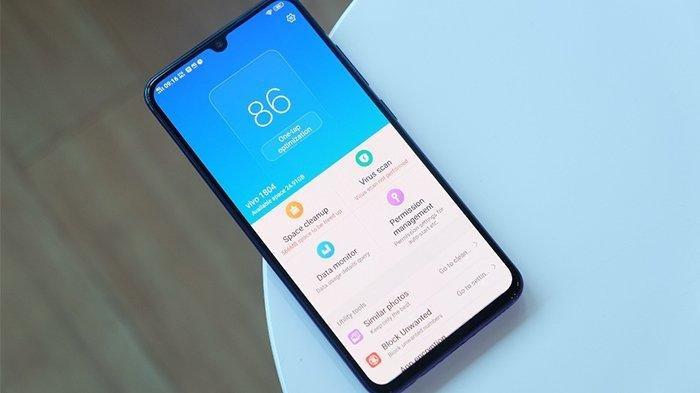
Cache yang menumpuk dalam aplikasi, termasuk browser atau aplikasi sistem, bisa memengaruhi kinerja sensor fingerprint pada HP.
Jika belum tahu, cache berfungsi menyimpan data sementara untuk mempercepat akses ke aplikasi atau situs web.
Namun seiring waktu, data ini bisa menumpuk dan mengganggu kinerja perangkat.
Jika cache tidak dibersihkan secara berkala, ini bisa memengaruhi berbagai fitur, termasuk sensor fingerprint.
Untuk membersihkan cache, buka pengaturan HP dan pilih "Penyimpanan" atau "Aplikasi", lalu pilih aplikasi yang ingin dibersihkan cache-nya.
Menghapus cache secara rutin akan membantu meningkatkan performa perangkat secara keseluruhan, termasuk memperlancar fungsi sensor fingerprint.
4. Restart HP

Terkadang, masalah sensor fingerprint yang tidak merespon bisa disebabkan oleh bug sementara atau gangguan pada sistem operasi perangkat.
Salah satu cara sederhana untuk mengatasi hal ini adalah dengan me-restart HP.
Restart dapat membantu menyegarkan sistem dan memulai ulang aplikasi serta layanan yang mungkin mengalami masalah.
Cobalah matikan HP, tunggu beberapa detik, lalu nyalakan kembali.
Setelah perangkat menyala, coba gunakan kembali sensor fingerprint.
Langkah ini sering kali cukup efektif untuk mengatasi masalah teknis kecil dan mengembalikan fungsi sensor fingerprint ke kondisi semula.
5. Periksa Setelan Keamanan
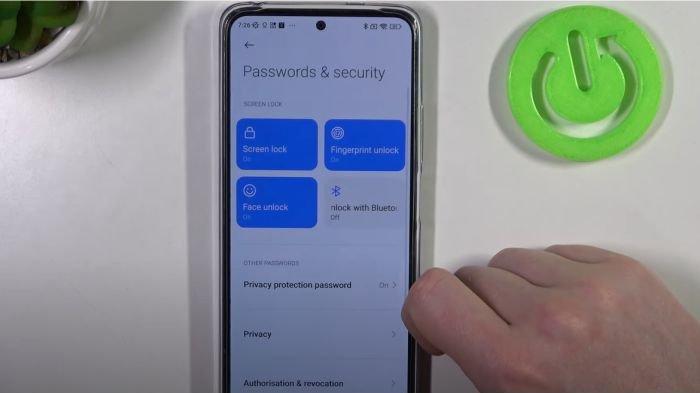
Masalah sensor fingerprint yang tidak merespon juga bisa disebabkan oleh pengaturan keamanan yang tidak sesuai atau konflik dengan fitur lain di HP.
Pastikan setelan keamanan pada perangkat tidak menghalangi penggunaan sensor sidik jari.
Cek pengaturan pada menu "Keamanan" atau "Biometrik" di perangkat untuk memastikan bahwa sensor fingerprint diaktifkan dengan benar.
Beberapa perangkat juga memiliki opsi untuk mengaktifkan atau menonaktifkan sensor sidik jari bersama dengan fitur kunci layar lainnya, seperti PIN atau pola.
Pastikan bahwa pengaturan ini sudah sesuai dan tidak ada pengaturan yang saling bertentangan yang bisa memengaruhi fungsi fingerprint.
Jika perlu, coba nonaktifkan sementara fitur keamanan lainnya, seperti PIN atau pola kunci, untuk mengidentifikasi apakah ada konflik dengan sensor fingerprint.
6. Scan Ulang Sidik Jari

Jika sensor fingerprint masih tidak merespon, cara efektif lain yang bisa dicoba adalah dengan melakukan pemindaian ulang sidik jari.
Terkadang, pendaftaran sidik jari yang kurang sempurna bisa menyebabkan sensor kesulitan dalam mengenali pola sidik jari.
Cobalah untuk menghapus sidik jari yang sudah terdaftar di pengaturan perangkat, lalu daftarkan kembali sidik jari dengan mengikuti instruksi yang diberikan.
Saat memindai jari, pastikan jari ditempatkan dengan posisi yang tepat dan gerakkan secara perlahan untuk memastikan setiap bagian pola sidik jari terdaftar dengan jelas.
Dengan melakukan pemindaian ulang, sensor fingerprint akan memiliki data yang lebih akurat, sehingga dapat bekerja dengan lebih baik.
Demikian setidaknya enam cara mengatasi sensor fingerprint di HP yang tidak mau merespon, selamat mencoba! (*)
Cek Berita dan Artikel yang lain di Google News
(RamaFitra/Tribunshopping.com)











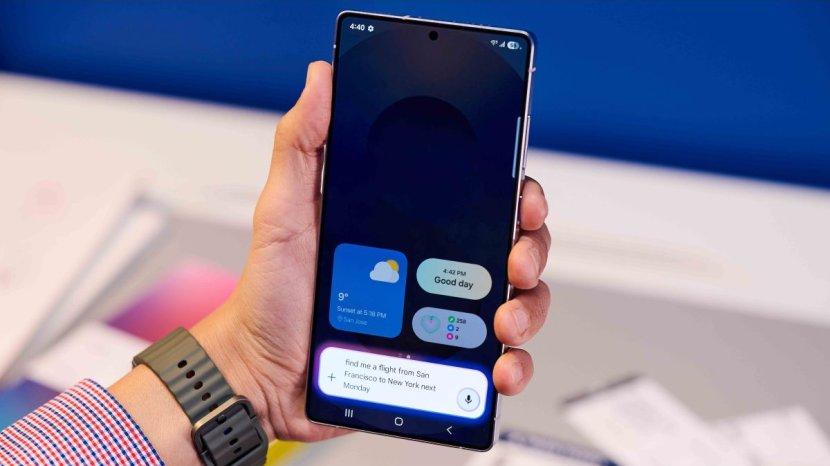


Belum ada komentar. Jadilah yang pertama untuk memberikan komentar!